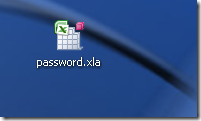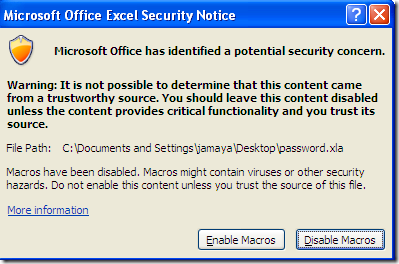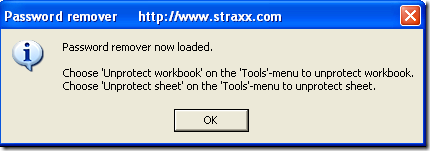Kolikrát se vám to stalo: nastavíte heslo v tabulce nebo sešitu aplikace Excel a zapomenete na to? Nebo ještě horší, osoba, která nastavuje heslo v tabulce, již s vámi již nefunguje a máte tabulku, kterou již nemusíte upravovat. Co děláš? Snadné použití Odstraňování hesel aplikace Excel.
Tento program neodstraní hesla, která jsou nastavena při otevření tabulky. Pokud nemůžete soubor otevřít, protože vás požádá o heslo, tento program vám nepomůže. Tento program má odstranit heslo nastavené příkazy Protect Worksheet nebo Protect Workbook v aplikaci Excel.
Volná verze bude moci odstranit tato hesla pro aplikaci Excel 2007 a Excel 2010. Chcete-li odstranit hesla z aplikace Excel 2013 nebo Excel 2016 je třeba zakoupit verzi PRO, což je v současné době 28 dolarů.
Z tohoto odkazu stáhněte bezplatnou verzi odstranění hesla aplikace Excel/ s>. Stažený soubor by měl vypadat takto:
Poté otevřete pracovní list nebo sešit chráněný heslem. Po otevření hesla chráněného háčku klepnutím otevřete doplněk password.xla. Měli byste dostat varování jako toto:
Pokud získáte jinou zprávu, pravděpodobně je nutné snížit nastavení zabezpečení v aplikaci Excel. Pokud jsou vaše aktuální nastavení Vysoká,je nastavena na Střední.Po klepnutí na tlačítko Povolit makrazískáte vyskakovací okno, ve kterém je načteno makro:
Po získání vyskakovacího okna v aplikaci Excel přejděte na Nástrojea klikněte na Odemknout sešita Odemknout list.
být nyní nechráněný. Měli byste mít možnost zobrazit a upravit obsah tabulky nebo sešitu. Další tipy na lámání nebo prasknutí hesla aplikace Excel nezapomeňte zkontrolovat svůj předchozí příspěvek na mém sesterském webu.